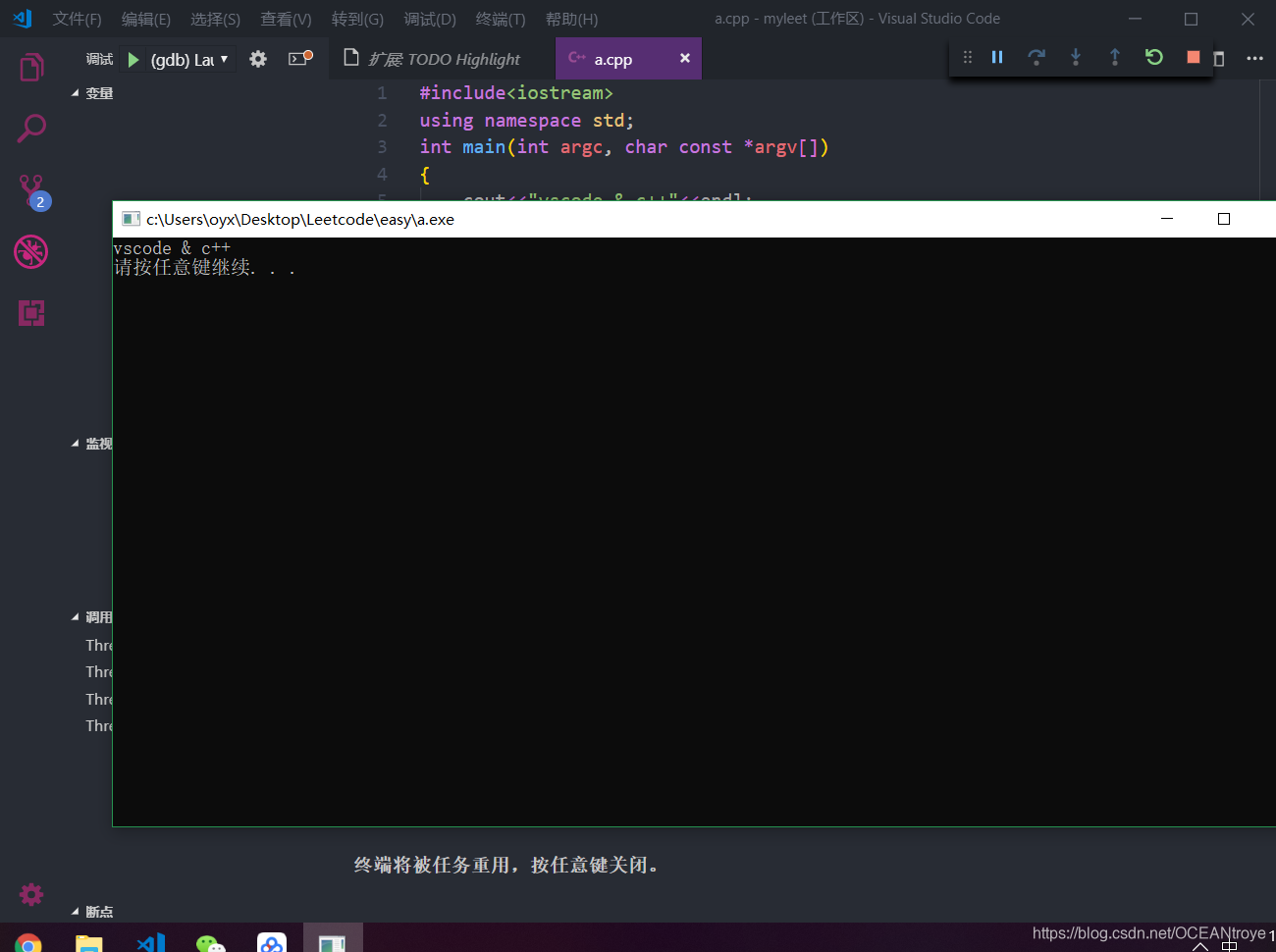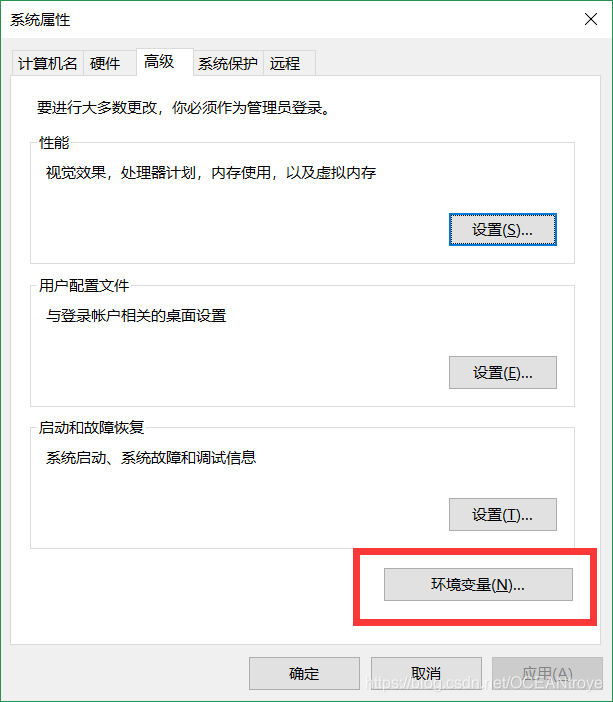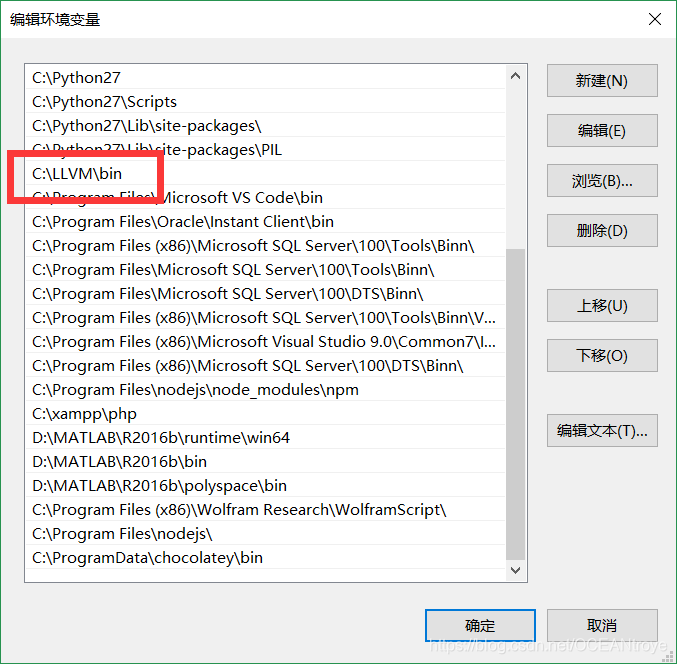簡單的vscode C++編譯環境搭建教程
阿新 • • 發佈:2018-11-11
vscode & C++
參考自:https://www.zhihu.com/question/30315894
請確保您能看懂Visual Studio Code如何編寫執行C、C++?這個連結,本文是基於該文章並且進行簡化操作。
這裡使用了llvm+mingw64w進行編譯。
配置詳細過程本文這裡作了簡化。
對。。。幫您配置好了.vscode檔案和llvm資料夾
連結:
如果失效,請聯絡我 QQ:657531018
| 檔案 | 連結 |
|---|---|
| .vscode | 連結:https://pan.baidu.com/s/1SuYY0gzPsJCxOvJHi-wSpQ |
| llvm | 連結:https://pan.baidu.com/s/1CyhJcaFyzV48muSmLDVlsg 提取碼:xjxv |
注意:
請把llvm放在c盤目錄下並且把llvm加入環境變數
開啟vscode 用vscode開啟一個資料夾,在資料夾下把.vscode檔案解壓放到這個資料夾目錄下。例如 圖中是在leetcode資料夾放.vscode
然後該資料夾目錄下所有的c++程式都會生效。
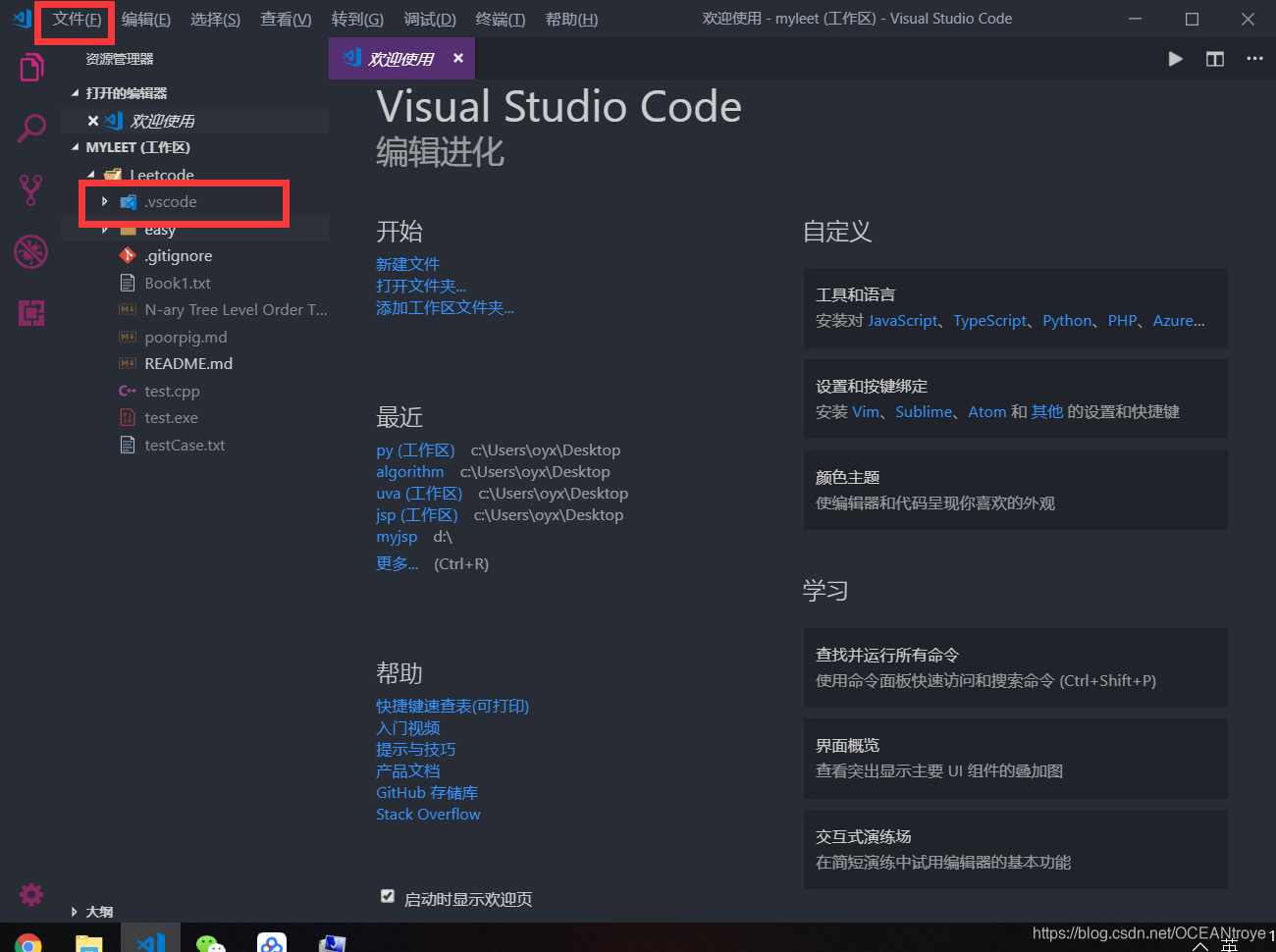
好的 現在只需要安裝外掛就可以進行愉快的寫c++了。
必要的:
擴充的:
- vscode-icons
- One Dark Pro
- VSCODE-TODO-HIGHLIGHT
使用gdb編譯
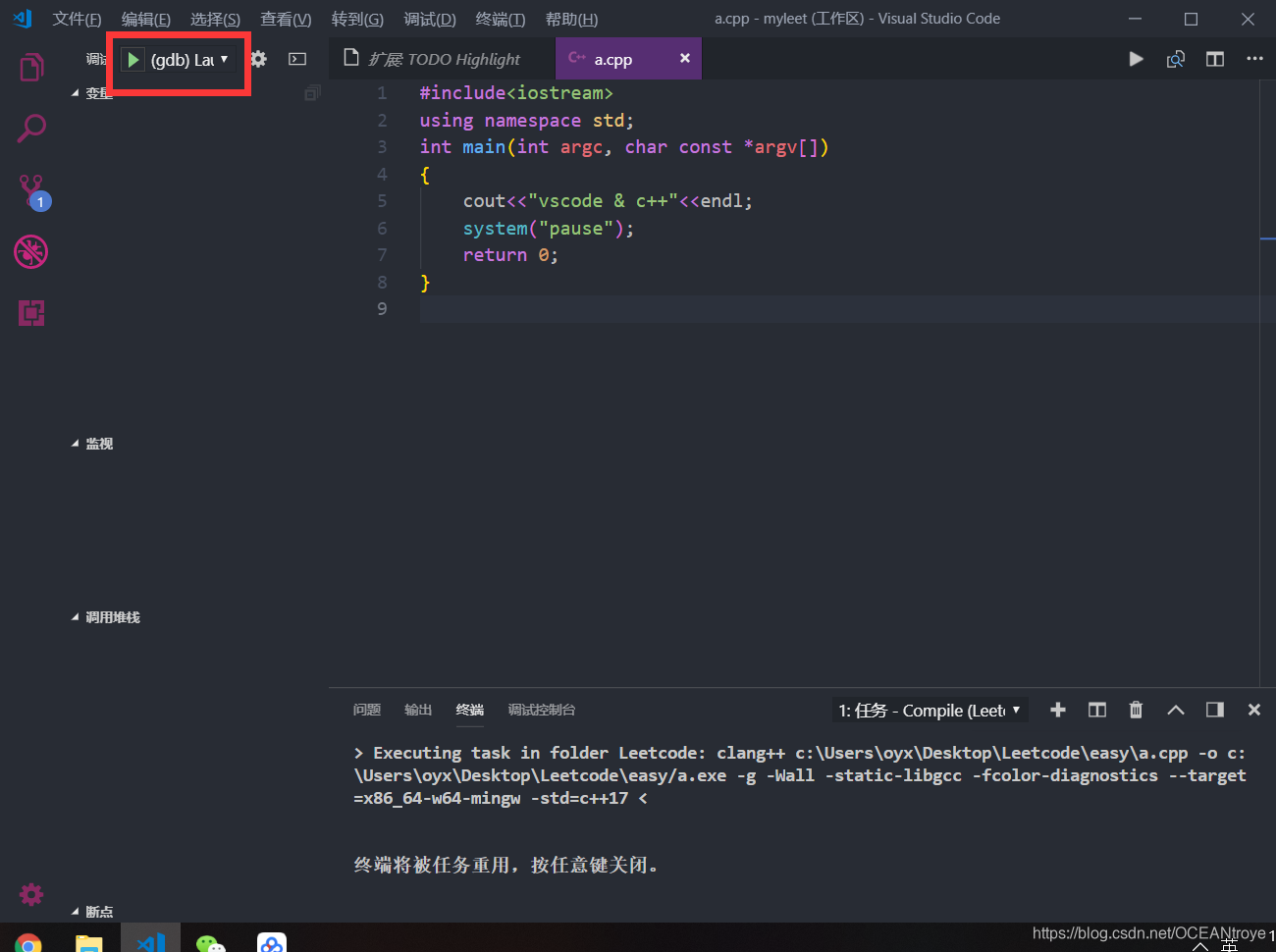
配置完成,重啟vscode生效外掛,愉快♂c++